엑셀 vlookup 함수 사용법과 예제
엑셀 VLOOKUP 함수 사용법: 데이터를 쉽고 빠르게 검색하기
엑셀을 활용하다 보면 데이터 관리와 분석을 위한 다양한 함수가 필요하게 됩니다. 그 중에서도 VLOOKUP 함수는 데이터를 효율적으로 검색하고 필요한 정보를 얻는 데 매우 유용한 도구입니다. 이번 포스팅에서는 VLOOKUP 함수의 기본 사용법과 여러 가지 활용 예제를 통해 실무에서의 적용 방법을 자세히 설명드리겠습니다.
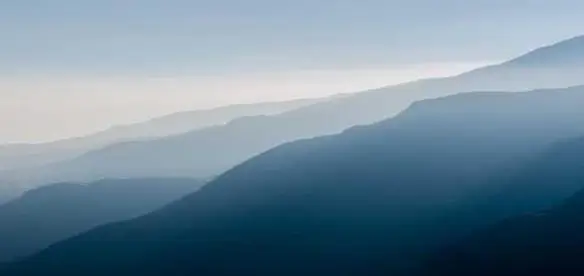
VLOOKUP 함수란?
VLOOKUP 함수는 “Vertical Lookup”의 줄임말로, 세로 방향으로 특정 값을 검색하여 해당 행의 다른 정보를 반환하는 기능을 가지고 있습니다. 일반적으로 비슷한 형태의 데이터가 배열된 표에서 특정 키워드를 기준으로 관련된 값을 가져올 때 사용됩니다.
VLOOKUP 함수의 기본 구조
VLOOKUP 함수를 사용할 때는 다음과 같은 형식을 따라야 합니다:
=VLOOKUP(검색할_값, 검색할_범위, 반환할_값의_열_번호, [옵션])
- 검색할_값: 찾고자 하는 값이 위치한 셀을 지정합니다.
- 검색할_범위: 데이터를 검색할 범위를 정의합니다.
- 반환할_값의_열_번호: 검색 범위 내에서 반환할 열의 번호(1부터 시작)를 입력합니다.
- [옵션]: 정확히 일치하는 값을 찾으려면 FALSE를 사용하고, 근사값을 원할 경우 TRUE를 사용합니다.
VLOOKUP 함수 사용 예시
이제 VLOOKUP 함수의 사용법을 실제 예제를 통해 살펴보겠습니다. 아래의 예제는 학생들의 학과 정보를 찾는 과정입니다.
예제 데이터 설정
다음과 같은 학생 데이터가 있다고 가정해 보겠습니다:
- 이름: 이준영, 박진희, 박효신
- 학과: 심리학과, 컴퓨터공학과, 경영학과
이 경우 VLOOKUP 함수를 사용하여 각 학생의 학과를 찾아내는 과정을 설명하겠습니다.
함수 입력 단계
1. H4 셀에 마우스 커서를 위치시킵니다.
2. 함수 입력란에 =VLOOKUP을 입력합니다.
3. 이어서 =VLOOKUP(H4,로 시작합니다. 여기서 H4는 찾고자 하는 값이 위치한 셀입니다.
4. 다음으로 $B$3:$E$13을 범위로 설정합니다. 이 범위는 이름과 학과 정보가 포함된 데이터 영역을 나타냅니다.
5. 그 다음, 원하는 정보를 반환할 열 번호를 입력합니다. 학과는 찾고자 하는 데이터의 4번째 열에 위치하므로 4를 입력합니다.
6. 마무리로
최종적으로 입력해야 하는 함수는 다음과 같습니다:
=VLOOKUP(H4, $B$3:$E$13, 4, FALSE)
다양한 활용 방법
VLOOKUP 함수는 여러 상황에서 다양하게 활용될 수 있습니다. 예를 들어, 다른 시트에서 데이터를 검색하거나, 범위 내에서 근사값을 찾는 등의 방법이 있습니다.
다른 시트에서 데이터 검색하기
VLOOKUP 함수는 동일한 시트뿐만 아니라 다른 시트의 데이터를 검색할 수도 있습니다. 예를 들어, ‘Sheet2’에서 ‘Sheet1’의 데이터를 검색하려면 다음과 같이 입력하면 됩니다:
=VLOOKUP(A2, 'Sheet1'!A2:C10, 3, FALSE)
근사값 찾기
시험 점수에 따라 학생의 등급을 매기고자 할 때 VLOOKUP의 근사값 검색 기능을 사용할 수 있습니다. 예를 들어, 다음과 같은 점수 기준표가 있다고 가정해 보겠습니다:
- 점수: 90, 등급: A
- 점수: 80, 등급: B
- 점수: 70, 등급: C
- 점수: 60, 등급: D
- 점수: 50, 등급: F
이 경우, 다음의 함수를 사용하여 등급을 찾아낼 수 있습니다:
=VLOOKUP(A2, B2:C6, 2, TRUE)

자주 발생하는 오류 및 주의사항
VLOOKUP 함수를 사용할 때는 몇 가지 주의해야 할 점이 있습니다. 가장 흔한 오류는 다음과 같습니다:
- 범위의 첫 번째 열 문제: VLOOKUP은 지정한 범위의 첫 번째 열에서만 값을 찾을 수 있습니다.
- 열 번호 지정 오류: 반환할 열 번호가 범위를 초과할 경우 오류가 발생합니다.
- 검색 방식 오류: 일치하는 값만 원할 때는 정확한 일치를 의미하는 FALSE를 사용하는 것이 좋습니다.

마무리
엑셀의 VLOOKUP 함수는 데이터 검색 및 분석에서 매우 유용한 도구입니다. 적절한 사용법을 숙지하면 대량의 데이터 속에서 원하는 정보를 쉽고 빠르게 찾을 수 있습니다. 다양한 예제와 실습을 통해 익숙해지신다면, 데이터 분석 및 관리의 능력을 한층 더 높일 수 있을 것입니다. 앞으로도 엑셀의 다양한 기능을 활용해 효과적으로 업무를 수행하시길 바랍니다.
자주 찾는 질문 Q&A
VLOOKUP 함수는 무엇인가요?
VLOOKUP 함수는 세로 방향으로 특정 데이터를 찾아 관련 정보를 반환하는 엑셀의 기능입니다. 주로 데이터 표에서 원하는 값을 효과적으로 찾을 때 사용됩니다.
VLOOKUP 함수의 기본 구조는 어떻게 되나요?
이 함수는 다음 형식을 따릅니다: =VLOOKUP(검색할_값, 검색할_범위, 반환할_열_번호, [옵션]). 각 요소는 찾는 값, 검색 범위, 반환할 열번호 및 정확한 일치를 위한 옵션을 포함합니다.
VLOOKUP을 사용할 때 주의해야 할 점은 무엇인가요?
가장 주의해야 할 점은 검색 범위의 첫 번째 열에서만 값을 찾는다는 것입니다. 또한, 열 번호가 범위를 초과하지 않도록 확인하고, 정확한 일치를 원할 경우 FALSE 옵션을 사용하는 것이 좋습니다.